Iztaknite stike iz programa Outlook
Če je potrebno, orodje za odjemalce e-poštnega odjemalca Outlook omogoča shranjevanje različnih podatkov, vključno s stiki, v ločeno datoteko. Ta funkcija bo še posebej uporabna, če se bo uporabnik odločil za preklop na drugo različico programa Outlook ali če želite prenesti stike v drug program za pošto.
V tem vadnici bomo preučili, kako lahko uvozite stike v zunanjo datoteko. In to bomo naredili na primer MS Outlook 2016.
Začnimo s menijem »Datoteka«, kjer se premaknemo v razdelek »Odpri in izvoz«. Tukaj pritisnemo gumb »Uvoz in izvoz« in nadaljujemo z nastavljanjem izvoza podatkov.
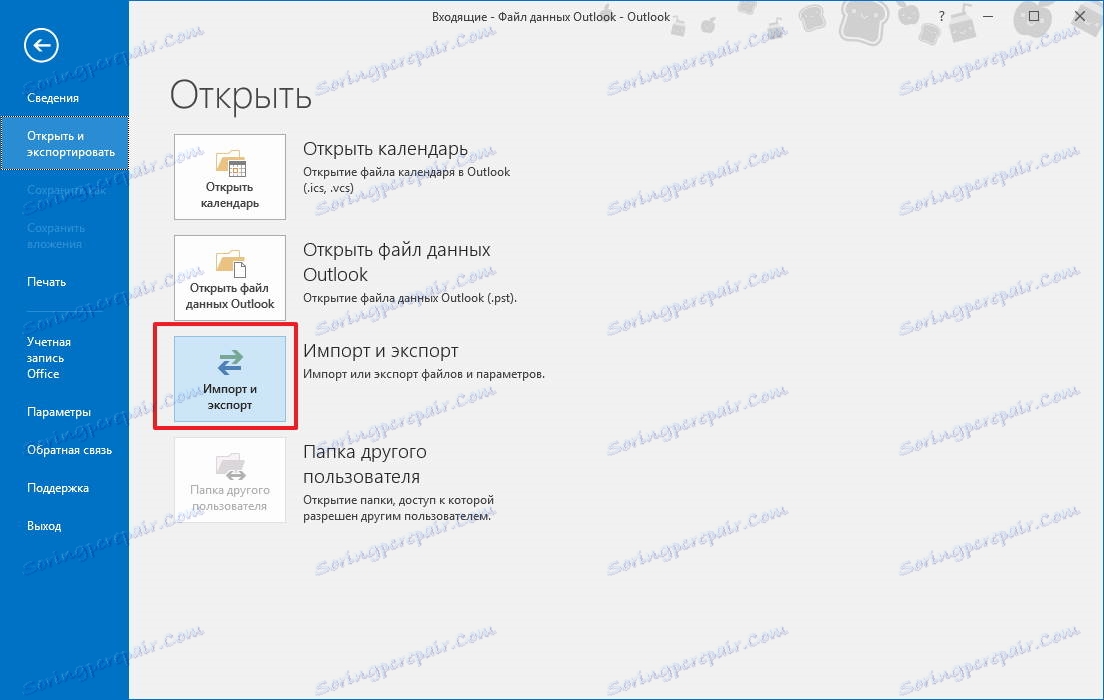
Ker želimo shraniti kontaktne podatke, v tem oknu izberemo postavko "Izvozi v datoteko" in kliknite gumb "Naprej".
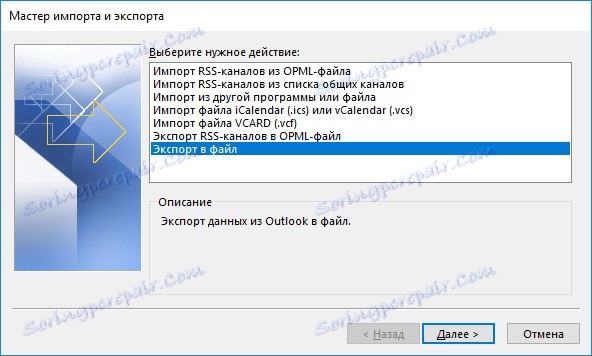
Sedaj izberite vrsto datoteke, ki jo želite ustvariti. Tu je samo dve vrsti. Prva je "Vrednosti, ločene z vejicami", to je datoteka CSV. In druga je "podatkovna datoteka Outlook".
Prva vrsta datoteke se lahko uporablja za prenos podatkov v druge aplikacije, ki lahko delujejo s formatom datotek CSV.
Če želite izvoziti stike v datoteko CSV, morate izbrati možnost »ločeni skupini vrednosti« in kliknite gumb »Naprej«.
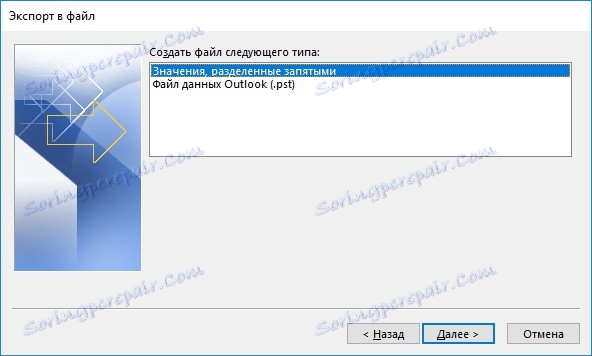
Tukaj v drevesu map izberite »Imenik« v razdelku »Datoteka podatkov Outlook« in pojdite na naslednji korak s klikom na gumb »Naprej«.
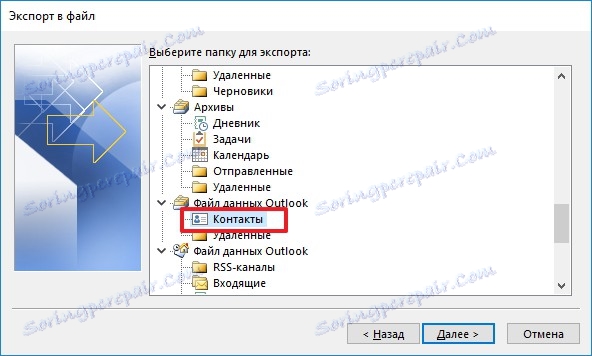
Zdaj pa še vedno izberemo mapo, v kateri bo shranjena datoteka in ji dala ime.
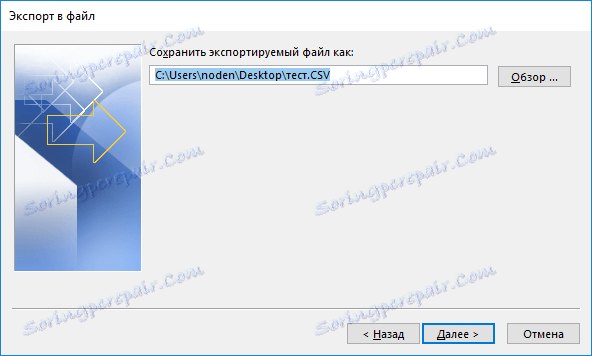
Tukaj lahko prilagodite korespondenco polj, tako da kliknete ustrezni gumb. Druga možnost je, da kliknete Finish in Outlook, ustvarite datoteko v mapi, ki je navedena v prejšnjem koraku.
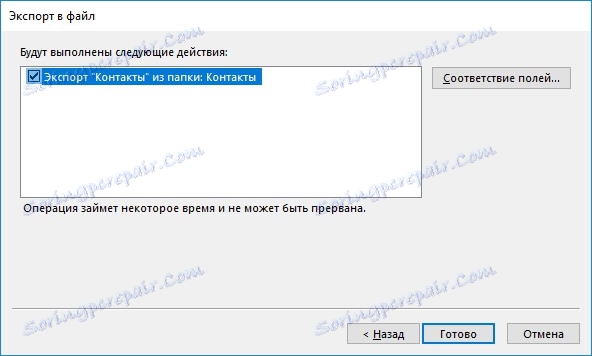
Če nameravate izvoziti podatke o stiku v drugo različico Outlooka, lahko v tem primeru izberete »Datoteko podatkov Outlook (.pst)«.
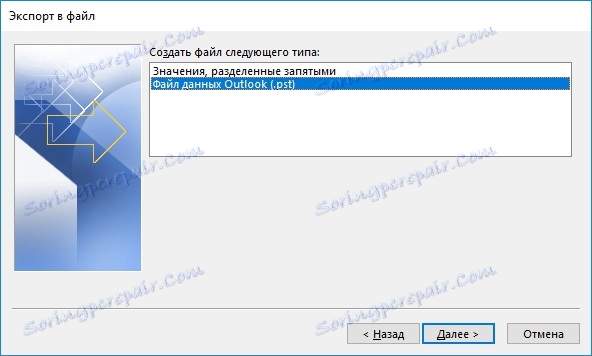
Potem izberite mapo »Imenik« v podoknu »Datoteka podatkov Outlook« in pojdite na naslednji korak.
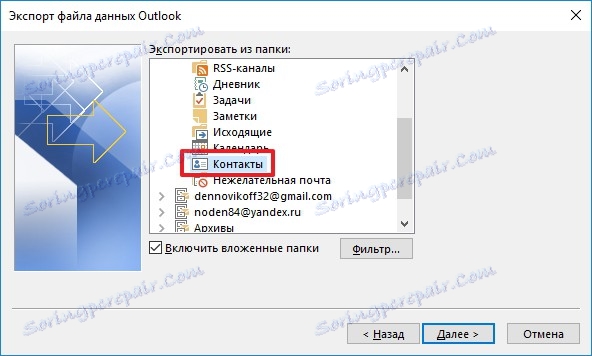
Določite imenik in ime datoteke. Izberemo tudi dejanja z dvojniki in preidemo na zadnji korak.
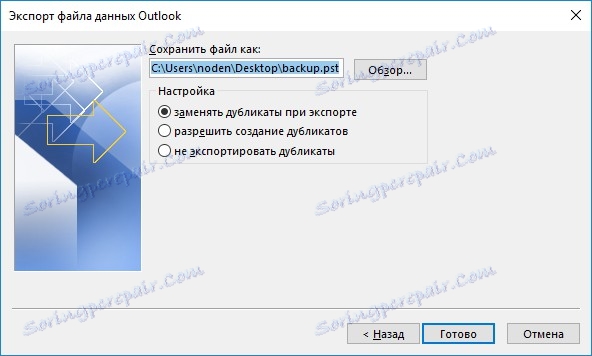
Zdaj morate izbrati eno od treh razpoložljivih dejanj za podvojene stike in kliknite gumb "Dokončaj".
Zato je izvoz kontaktnih podatkov dokaj enostaven - v samo nekaj korakih. Podobno lahko izvozite tudi podatke v poznejših različicah poštnega odjemalca. Vendar se lahko izvozni postopek nekoliko razlikuje od tistega, ki je opisan tukaj.